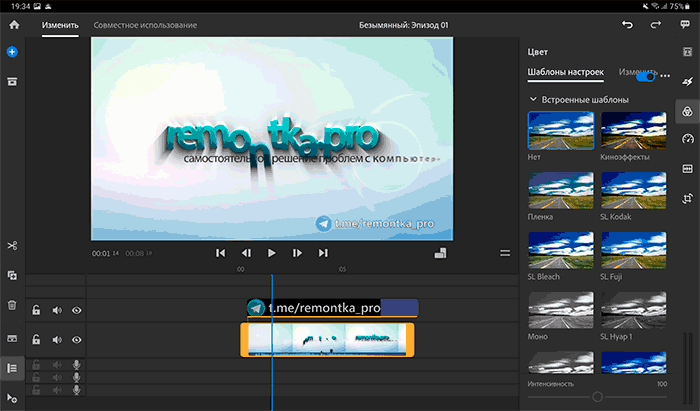Лучшие видеоредакторы для Android — ТОП 7 на русском языке
Можно ли редактировать видео на Android? Да, вполне возможно, и речь идет не только о добавлении эффектов или других элементарных действиях, но и о достаточно серьезном многодорожечном видеомонтаже, достаточном для того, чтобы сколотить хорошее видео для личных целей.
В этом обзоре — лучшие видеоредакторы для телефонов и планшетов Android, все на русском языке и с возможностью бесплатного использования (только один полностью бесплатный, другие имеют некоторые ограничения, о которых также упоминается). Вас также может заинтересовать: Лучшие бесплатные видеоредакторы для ПК и ноутбуков.
Adobe Premiere Rush
Если вы являетесь активным пользователем продуктов Adobe и особенно если у вас есть подписка Creative Cloud, Adobe Premiere Rush может оказаться для вас наиболее удобным видеоредактором для Android. Русский язык интерфейса присутствует, в бесплатной версии доступны не все функции, варианты титров и эффектов.
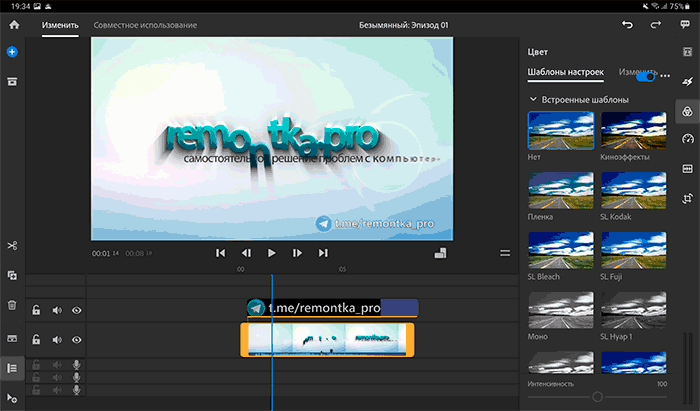
Из опробованных мной видеоредакторов для Android Adobe Premiere Rush показался самым удобным в использовании и самым функциональным, тут много всего:
- Удобная работа с несколькими аудио- и видеодорожками.
- Отличная реализация работы с титрами и набор готовых титров (ограничен в бесплатной версии).
- Хороший набор эффектов и переходов, с которым легко работать.
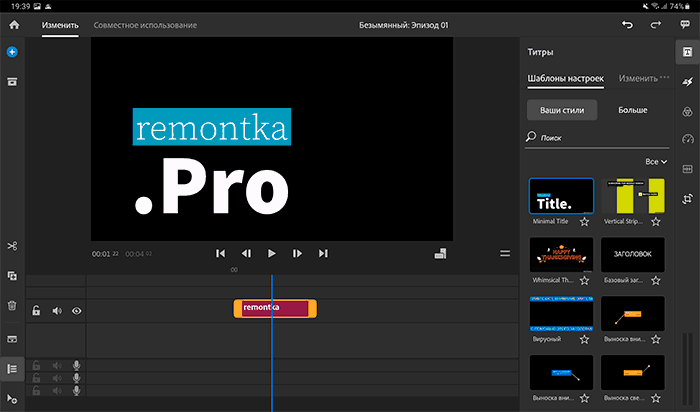
Я могу быть предвзятым (так как использую Adobe Premiere Pro на своем компьютере), но логика работы и функционал мне показался реализованным наилучшим образом. Кроме того, вы легко можете найти обучающие видео для Premiere Rush на YouTube (хотя это ролики для ПК-версии редактора, можете смело убедиться: она мало чем отличается от мобильной).
Но есть и недостатки:
- Нестабильная работа. Тормозит в определенные моменты, которых не ожидаешь (и которые не повторяются в других редакторах при таких же действиях). Однако это может иметь какое-то отношение к моему планшету — Samsung Galaxy Tab S7, так как другие пользователи с таким же устройством имеют аналогичные проблемы в своих отзывах о программе.
- Плохие настройки для экспорта видео (экспорт выполняется на вкладке «Общий доступ», если вы ищете).
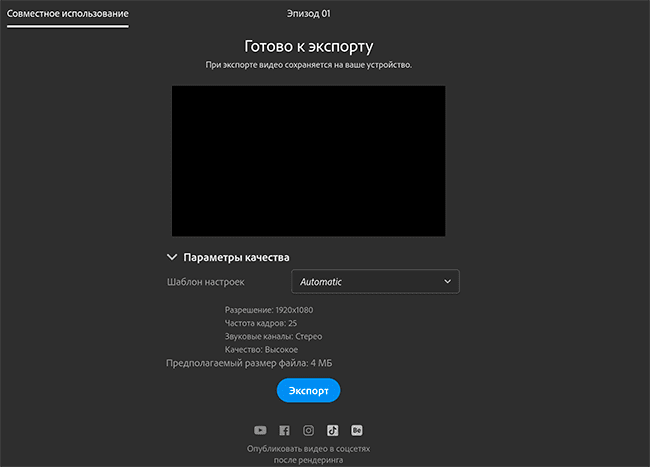
Поэтому я рекомендую попробовать его, если вам нужно что-то похожее на серьезный видеоредактор для Android. Вы можете загрузить Adobe Premiere Rush из Play Store: https://play.google.com/store/apps/details?id=com.adobe.premiererush.videoeditor
Quick
Полностью бесплатный (безлимитный) видеоредактор Quick от GoPro не только подходит для камер производителя, но и позволяет очень легко создавать ролики из любого вашего ролика на телефоне или планшете. Доступен русский язык интерфейса.
Quick, пожалуй, самый простой видеоредактор в этом обзоре. В целом монтаж видео состоит из следующих шагов:
- Нажмите «Создать видео» на главном экране и добавьте изображения и видеофайлы, которые вы планируете использовать.
- В случае добавления более одного исходного файла вам будет предложено создать анимированное текстовое вступление для видео.
- После этого все файлы будут объединены в одно видео, для которого можно изменить соотношение сторон, добавить эффекты (касается всех видео) и выполнить другие действия.
- Чтобы изменить порядок добавленных видео и настроить их по отдельности, нажмите кнопку редактирования (со значком карандаша).
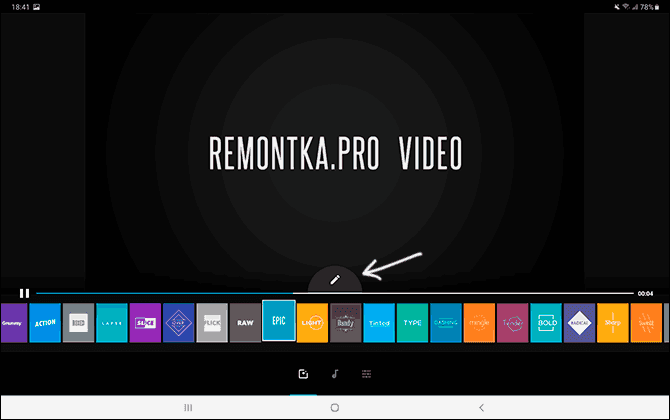
- Кроме того, выбрав нужные вам видео, вы сможете выполнять над ними необходимые действия — перемещать в другие позиции на временной шкале (удерживать миниатюру видео, перетаскивать), обрезать, поворачивать, добавлять эффекты, менять скорость, выбирать или выключать музыку, и другие.
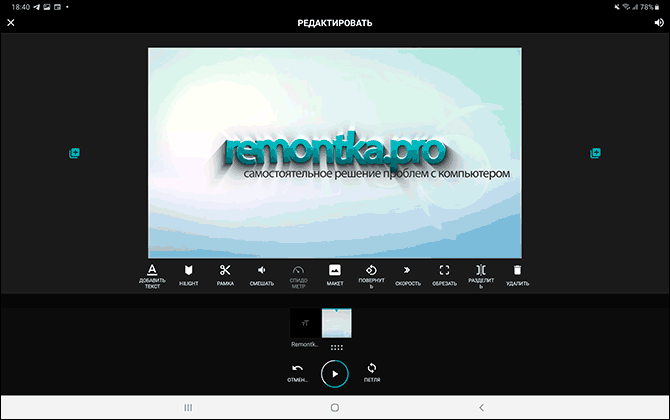
- Когда редактирование завершено, достаточно выйти из режима редактирования видео (перечеркнуто слева вверху), нажать кнопку экспорта и выбрать вариант сохранения: поделиться файлом, поделиться ссылкой или сохранить без публикации — с любым выбором, готовый видеофайл также будет сохранен на устройстве.
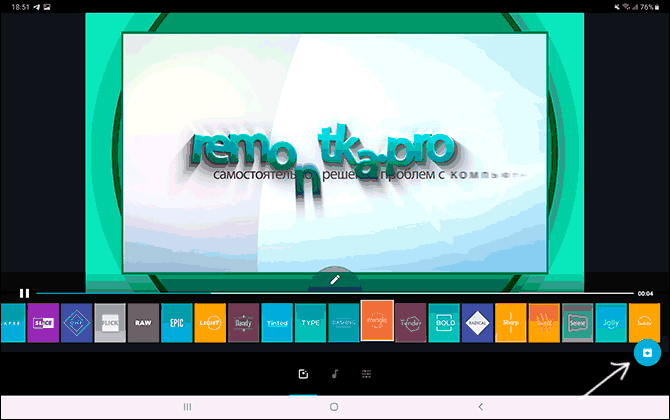
Вариантов изменения выходных параметров видео не так много, но они присутствуют в настройках видеомонтажа:
Вы можете включить хранение видео в формате FullHD, повысить качество видео и включить частоту кадров, равную 60 FPS.
- Преимущества: Полностью бесплатно без ограничений.
- Минусы: не так много функций, доступных в других видеоредакторах. На мой взгляд, это не самая удачная (по крайней мере, при первом использовании) логика видеомонтажа.
Вы можете загрузить бесплатный Quick Video Editor для Android из Play Store: https://play.google.com/store/apps/details?id=com.stupeflix.replay
InShot и YouCut
Я бы охарактеризовал видеоредактор InShot как простой (но достаточно эффективный) инструмент для быстрой обработки видео для социальных сетей — TikTok или там, где сегодня принято выкладывать видео. Приложение на русском языке, ограничение бесплатной версии в том, что недоступны некоторые эффекты, переходы, стикеры, варианты оформления текста.

Но даже того, что есть в наличии, наверняка хватит для большинства задач. Из практических (помимо эффектов, титров, переходов, текстовых наложений, анимированных эмодзи и других элементов) — практическая работа с соотношениями сторон видео, обратите внимание на изображение ниже:
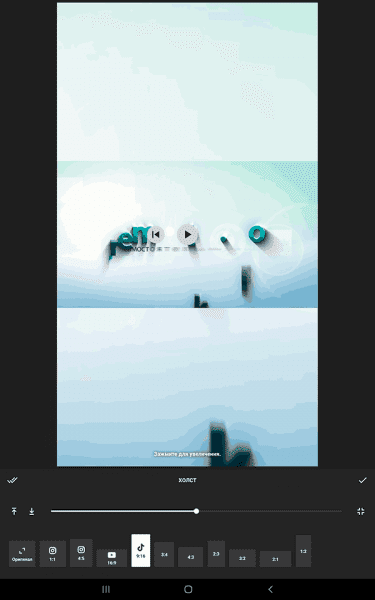
Двумя кликами можно выбрать соотношение, необходимое для публикации в том или ином сервисе, настроить поведение фона (например, заполнить черные области размытым видео, любым изображением или чем-то еще).
Если ваша цель — быстро и без особого обучения публиковать отредактированные видео в Интернете (включая те, которые состоят из нескольких видео и фотографий), InShot может быть хорошим выбором. Видеоредактор доступен в Play Store: https://play.google.com/store/apps/details?id=com.camerasideas.instashot
Причина, по которой я помещаю еще один видеоредактор для Android, YouCut, в тот же подраздел, заключается в том, что это клон InShot (разработчик тот же). Вы можете увидеть это на скриншоте ниже.
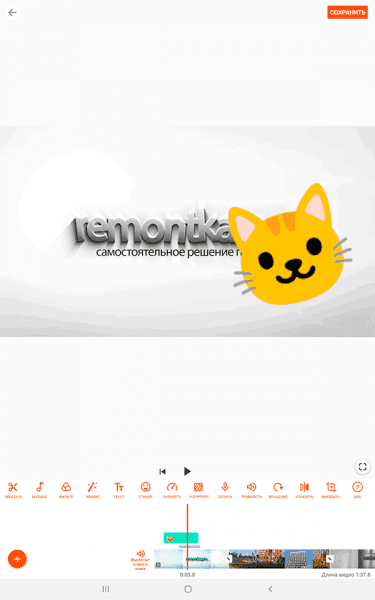
Что касается редактирования видео, интерфейса и доступных функций, то здесь все то же самое, во всяком случае, отличий я не нашел (но список доступных эффектов и других элементов библиотек я не сравнивал, признаю, что это может отличаться). Единственное очевидное отличие состоит в том, что InShot помимо видеомонтажа позволяет работать отдельно с изображениями, например создавать коллаж, а YouCut — нет. При желании вы можете скачать видеоредактор YouCut из официального Google App Store — https://play.google.com/store/apps/details?id=com.camerasideas.trimmer
Cute Cut
Видеоредактор Cute Cut мне показался очень своеобразным и необычным в плане реализации действий по редактированию видео, но в нем легко разобраться, есть подсказки и готовые примеры проектов для изучения, а из приложения можно перейти к туториал на официальном сайте, интерфейс на русском языке.
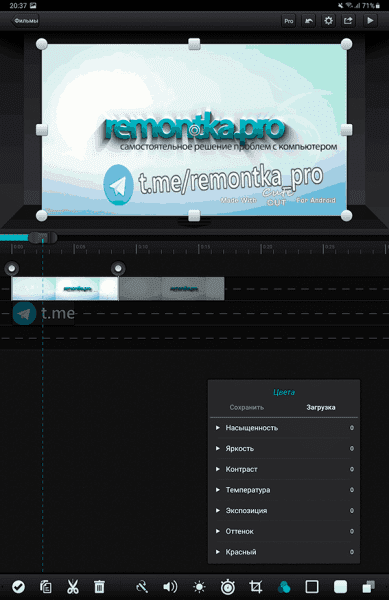
В редакторе вы найдете все необходимое: размещение элементов (видео, изображения, аудио, тексты) на нескольких дорожках, инструменты цветокоррекции, переходы, настройка прозрачности, размера, поворот видео и многое другое.
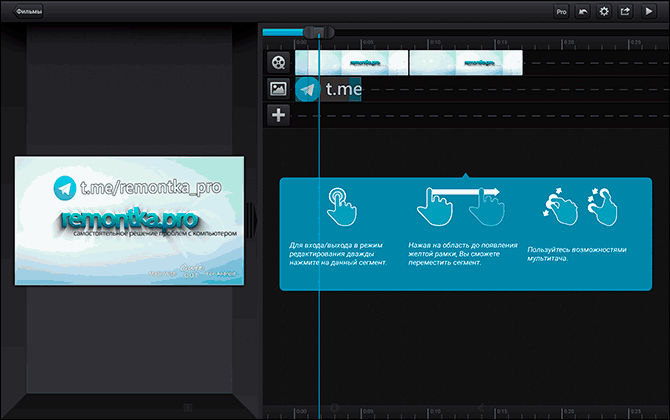
Ограничением бесплатной версии является довольно большой водяной знак Cute Cut в правом нижнем углу экспортируемого видео. Но в любом случае рекомендую попробовать: приложение мне показалось достаточно функциональным, чтобы реализовать в нем практически все идеи по созданию собственных видеороликов. Страница Cute Cut в Play Store: https://play.google.com/store/apps/details?id=com.mobivio.android.cutecut
KineMaster
KineMaster — отличный видеоредактор для телефонов или планшетов Android с долгой историей, умным и простым в освоении интерфейсом и всем, что вы могли бы пожелать от такого приложения, от добавления эффектов, наклеек и текстов до работы с несколькими дорожками, работа со звуком (отключение звука от видео, эквалайзер, изменение голоса и т.д.), поддержка хромакей и ключевых кадров. При этом все работает очень быстро.
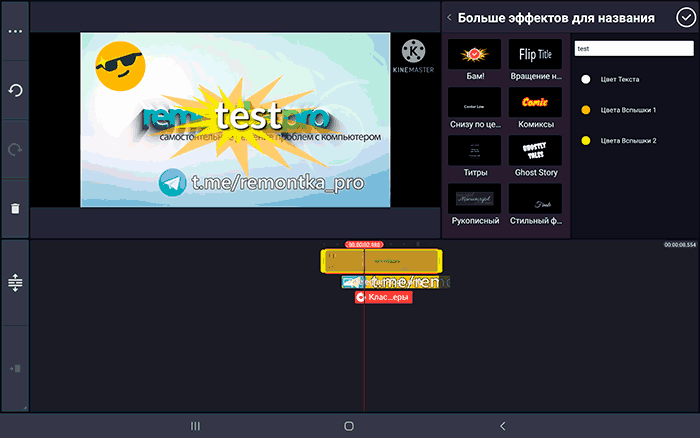
Ограничениями бесплатной версии являются логотип KineMaster в правом верхнем углу, отсутствие доступа ко многим эффектам, параметрам заголовков и другим элементам, ограничения качества экспортируемого видео (Full HD 30 FPS в бесплатной версии и до 4K в Премиум версии).
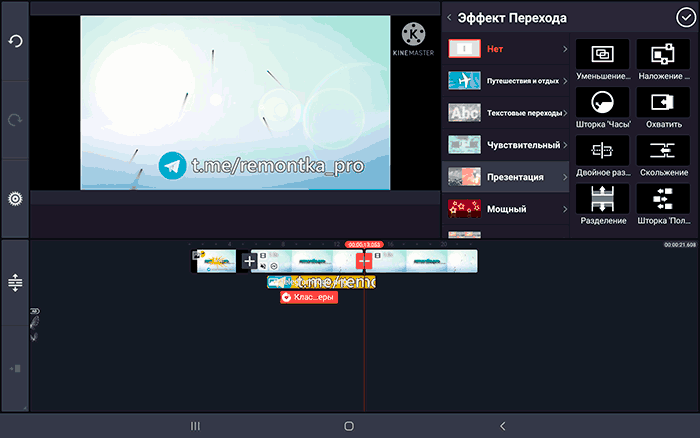
Официальная страница бесплатной версии KineMaster в Play Маркете — https://play.google.com/store/apps/details?id=com.nexstreaming.app.kinemasterfree
PowerDirector
PowerDiector можно сравнить с предыдущим видеоредактором по набору характеристик: его можно использовать как для простого просмотра видео с последующей публикацией видео в Интернете, так и для достаточно серьезной работы по видеомонтажу на Android.
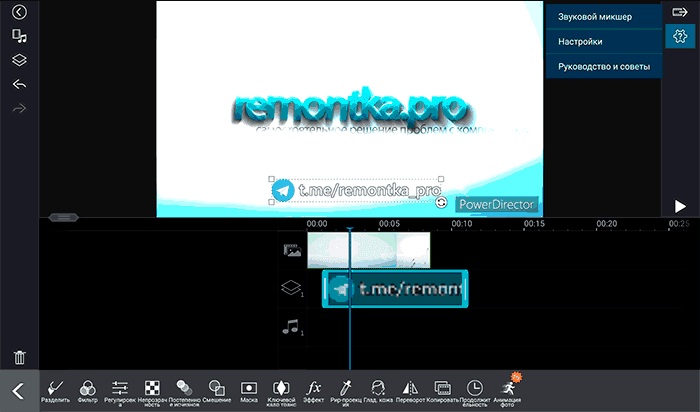
Из интересных — функции стабилизации видео (бесплатно не предоставляются) и автоматическая ретушь лица, а также наличие хорошей справки по использованию приложения.
Ограничения бесплатной версии почти такие же, как и в KineMaster, водяной знак тоже есть, но: в PowerDirector есть возможность экспортировать видео в 4K или Full HD 60 FPS даже в бесплатной версии: если выбрать этот пункт в видео параметры рендеринга, а затем отказаться после покупки лицензии, вам будет предложено экспортировать в выбранный формат после просмотра рекламы.
Вы можете скачать видеоредактор PowerDirector здесь: https://play.google.com/store/apps/details?id=com.cyberlink.powerdirector.DRA140225_01
VivaCut
И последний видеоредактор в обзоре — VivaCut. Он очень похож на рассмотренные выше InShot и YouCut, но не является их клоном, и при беглом рассмотрении кажется более функциональным, оставаясь при этом очень простым, а если что-то не понятно, то можно нажать «Учебник». » в самом приложении, чтобы освоиться.
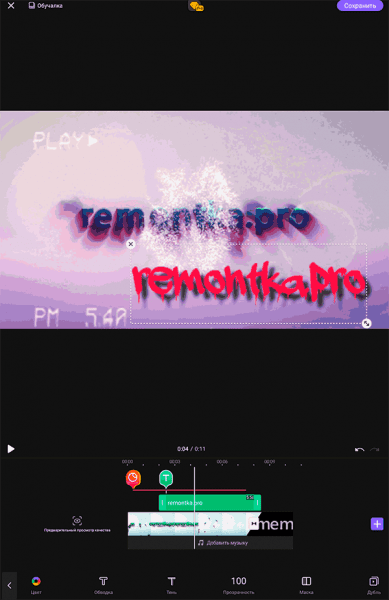
Поддерживает маски, анимацию ключевых кадров, хромакей и стандартные вещи, такие как переходы, кадрирование, повороты и многое другое.
Ограничения бесплатной версии почти такие же, как и везде — логотип на экспортируемом видео, недоступность некоторых форматов видео, эффекты и готовые элементы для добавления в ваши видео. Но вполне возможно использовать и получить хорошие результаты. Вы можете скачать VivaCut из Play Store — https://play.google.com/store/apps/details?id=com.videoeditorpro.android
Надеюсь, что среди представленных Android-приложений вы найдете подходящее для ваших целей монтажа и редактирования видео на Android.
И на всякий случай помните, что в вашем смартфоне или планшете также могут быть встроены инструменты для редактирования видео: если у вас, например, Samsung Galaxy, откройте видео во встроенном видеоплеере и нажмите «Редактировать» в меню предоставит вам доступ к простому, но очень хорошему видеоредактору с эффектами и другими функциями, а приложение Google Фото может обрезать и стабилизировать видео.